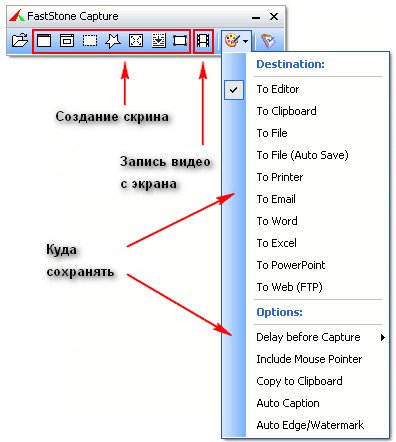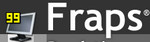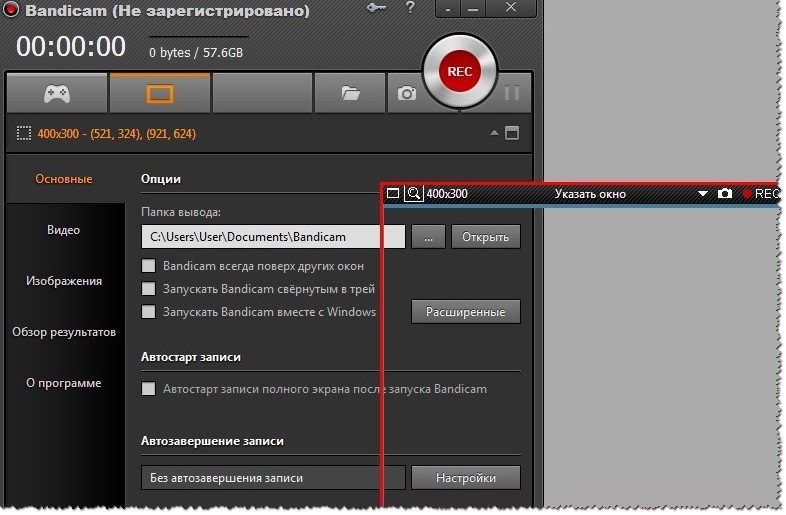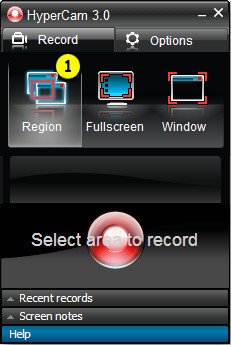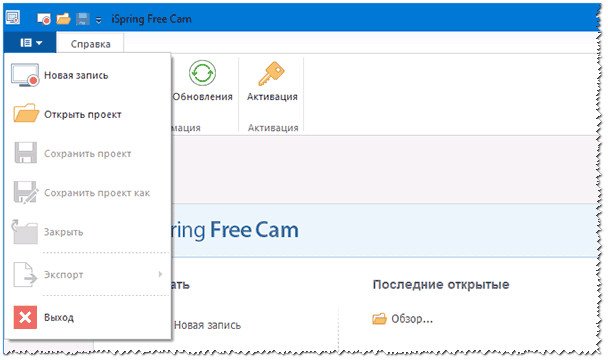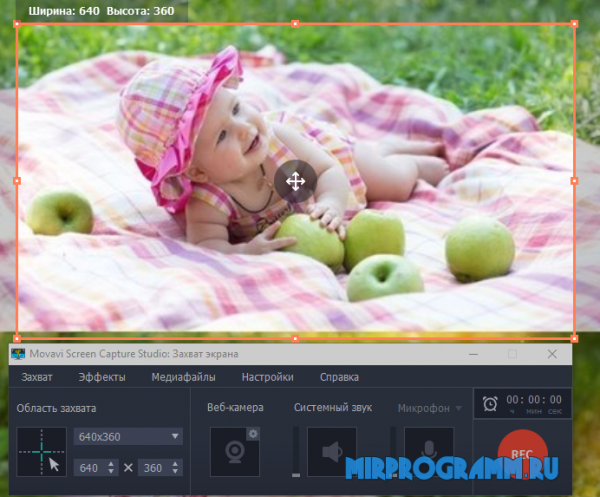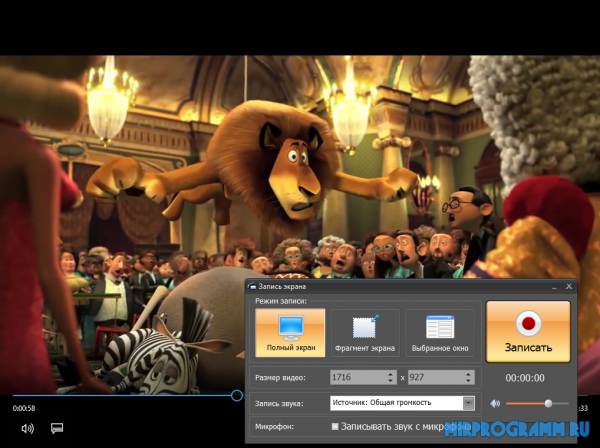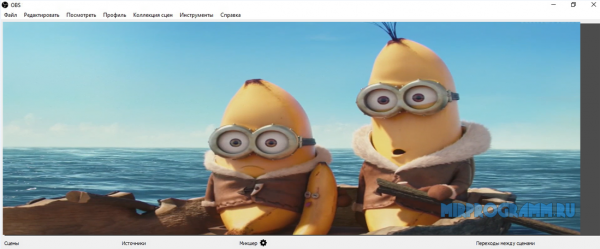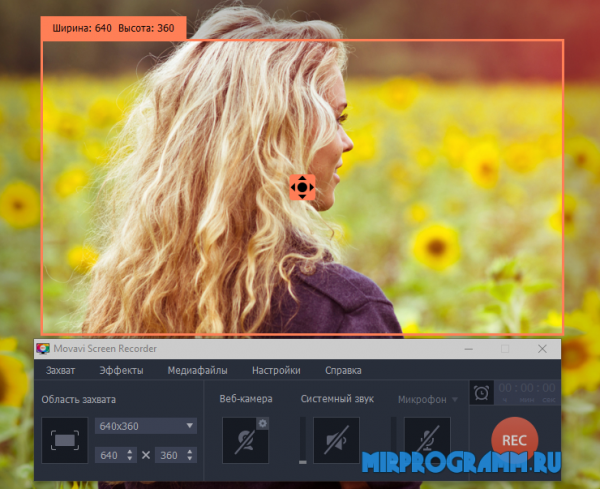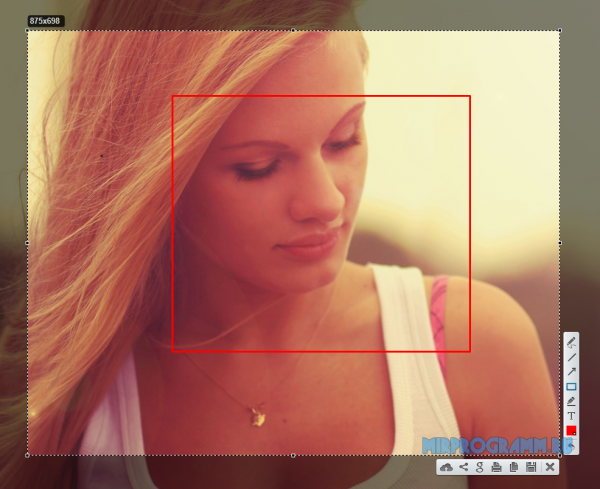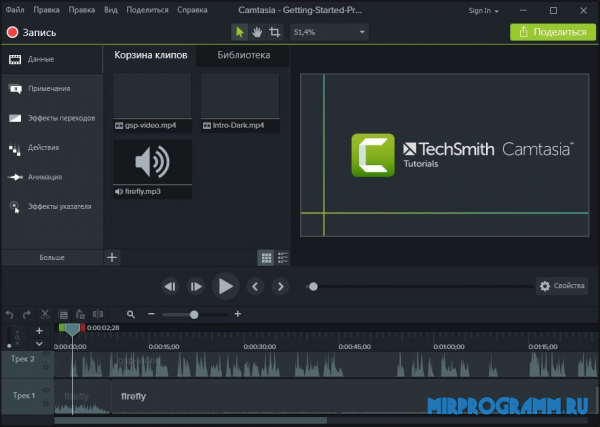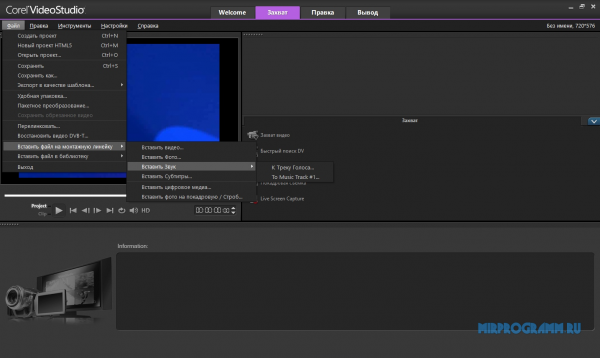Содержание
- 1 FastStone Capture
- 2 Экранная Камера
- 3 UVScreenCamera
- 4 Fraps
- 5 CamStudio
- 6 Bandicam
- 7 HyperCam
- 8 iSpring Free Cam
- 9 oCam Screen Recorder
- 10 Movavi Screen Capture
- 11 Рейтинг программ для записи видео с экрана компьютера
- 12 Обзор Программ для записи видео с экрана монитора
- 13 Bandicam скачать бесплатно
- 14 Movavi Screen Capture Studio скачать бесплатно
- 15 Экранная Камера скачать бесплатно
- 16 OBS Studio скачать бесплатно
- 17 Movavi Screen Recorder скачать бесплатно
- 18 Jing скачать бесплатно
- 19 LightShot скачать бесплатно
- 20 Camtasia Studio скачать бесплатно
- 21 Corel VideoStudio Pro скачать бесплатно
- 22 Screencast-O-Matic скачать бесплатно

– Я вчера уровень прошел за 1 мин. 30 сек.!
– Да не может быть, Микола, ты что-то путаешь.
– Точно говорю, даже видео записал и могу показать!
Казалось бы простой диалог двух товарищей, но как точно он отражает простую истину: " Чем сто раз услышать, лучше один раз увидеть! ". Чтобы записать видео с экрана монитора – необязательно стоять перед ним с камерой (как на картинке-превью слева), сейчас есть сотни программ, которые снимут не только всё видео (что отображается на экране), но и запишут звук, выводимый на колонки и наушники.
Собственно, лучшие из них я и хотел затронуть в данной статье (тем более, что судя по вопросам, тема и впрямь популярна ).
Примечание!
Для записи видео с экрана Андроид , используйте вот эти приложения: https://ocomp.info/zapis-video-s-ekrana-android.html
FastStone Capture
Очень мощная программа, которая умеет не только качественно записывать видео с экрана, но и делать скриншоты, редактировать и просматривать их. Поддерживаются форматы: BMP, GIF, JPEG, PCX, PNG, TGA, TIFF и PDF.
Записывать видео и создавать скрины можно как всего экрана, так и отдельной его части. Программа выполнена в стиле минимализм, и ее меню достаточно компактно и удобно представлено (пример на скриншоте ниже).
Fastone – меню программы
- запись видео ведется очень компактно, видео получается небольшого размера (сжатие идет в формат Wmv);
- поддержка видео в формате высокого качества – 1440p;
- есть свой мини-редактор, который поможет повернуть картинку, добавить стрелки, описание и пр. моменты;
- если вы делаете скриншот – можно провернуть веб-страничку полностью, даже если она не влезает на весь экран;
- снятое видео можно в авто-режиме отправить на собственный сайт, в презентацию, по электронной почте, или просто сохранить видео в файл;
- поддержка записи звука с микрофона или системного звука Windows – или сразу из обоих источников (удобно, например, чтобы комментировать все происходящее на экране);
- на видео не будет никаких логотипов, размытостей и прочих "приблуд", которые вставляют другие аналогичные программы;
- простоя и быстрая функция начала съемки (к тому же можно настроить горячие клавиши);
- во время записи не оказывает сильной нагрузки на процессор или жесткий диск ПК;
- поддержка всех версий Windows: XP, 7, 8, 10 (32/64 bits).
Из минусов: в некоторых случаях программа "капризничает" и видео не сохраняется (вместо него – черный экран). Чаще всего это связано с тем, что вы пытаетесь записать видео из игры (для этого лучше использовать Fraps, о этой утилите далее в статье) , либо у вас в системе нет кодеков (на кодеки ссылку я давал выше, в начале статьи) .
Экранная Камера
Эта программа поражает своей простотой и непритязательностью. Даже если вы никогда и ничего не записывали в жизни – с ней (т.е. с "экранной камерой" ) вы точно разберетесь!
Во-первых, она полностью на русском. Во-вторых, все действия делаются по шагам (что не может не радовать). В-третьих, после записи видео, открывается редактор, в котором вы можете просмотреть свою запись, вырезать из нее все лишнее, выбрать качество сжатия для видео и сохранить итоговый результат!
Идеально простое и удобное средство для всех желающих записать свое экранное видео!
- пошаговые действия (большой плюс для всех начинающих, тех, кто плохо разбирается со всеми этими кодеками, рендерами и пр., а видео записать хочет. ) ;
- запись целого экрана, отдельного окна или вручную заданной области;
- возможность записи всех системных звуков (например, щелкание мышки), звука с микрофона и пр.;
- можно захватывать видео из программ, игр и онлайн-трансляций (но вообще именно для игр – лучше, наверное, все же Fraps, т.к. он не так сильно нагружает процессор) ;
- после записи, есть возможность отредактировать видео: вырезать лишнее, наложить музыку, сделать заставку и т.д. (редактор очень простой для начинающих);
- после этапа редактирования (его можно пропустить), вы можете сохранить видео. Здесь вас ждет целый набор опций: можно записать сразу же видео на DVD, либо сохранить его на жесткий диск. Формат видео и качество настраиваются детально: можно выбрать кодек (MP4, Divx, Xv >(т.е. вручную задаете, что видео должно быть 100 Мб – и программа сама задаст нужный битрейт. Удобно!) .
- программа платная (бесплатная версия работает только 10 дней);
- в бесплатной версии, в созданном видеоролике, в самом низу окна будет небольшая надпись, что видео создано в пробной версии программы (она, конечно, не такая огромная, как в некотором аналогичном софте, и все же – сделать ее можно было поменьше. ) .
Создано в пробной версии
Примечание : чтобы видео нормально записалось, останавливайте его именно кнопкой F10, как рекомендует сама программа (если остановить запись другим способом – видео может быть не сохранено!).
UVScreenCamera
Отличная программа для записи обучающих видеороликов, презентаций, и просто видео в различных форматах: SWF, AVI, UVF (свой родной формат для супер-минимального размера получаемого видео), EXE, FLV, GIF-анимации (запись можно вести со звуком!).
Записать можно практически все, что происходит у вас на экране (включая все перемещения и щелчки курсора мышки).
UVScreenCamera: главное окно
- возможность выбора области записи (например, записывать можно весь экран или отдельную его область);
- возможность выбора источника записи: микрофон, колонки;
- можно записывать нажатие клавиш (в том числе и системных, например Ctrl+Alt+Del );
- возможность записи 3D-игр (правда, ресурсы программа съедает больше, чем Fraps );
- во время записи экрана можно рисовать курсором: например, выделить нужные области или показать какой-то участок (сфокусировать внимание для тех, кто будет смотреть видео);
- возможность отредактировать видео: вырезать ненужные кадры, добавить стрелки, надписи и пр.;
- возможность сохранения видео в разные форматы (форматы указал выше): от этого зависит и качество видео, и его итоговый размер;
- есть возможность создавать скриншоты (как у предыдущей программы).
- при записи больших роликов, иногда пропадает звук;
- запись видео в самом компактном размере ведется в "свой" формат видео (могут быть некоторые проблемы с конвертацией другой формат).
Fraps
Одна из лучших программ для записи экрана в играх! В программу встроен свой собственный кодек, который отличается минимальными системными требованиями, благодаря чему можно записывать полно-экранное видео из игр даже на слабых компьютерах.
Скриншот окна Fraps
- низкая нагрузка на процессор позволяет вести запись на слабых машинах;
- возможность скрыть курсор мышки при записи;
- возможность выбора FPS для записи видео (60, 50, 30);
- выбор разрешения: полное, половина (при записи сначала попробуйте полное , если ПК будет тормозить – выберите половину );
- возможность выбора источника звука;
- можно, помимо видео, сохранять скриншоты;
- в играх будет показываться реальный FPS (см. желтые цифры в углу экрана);
- полная поддержка русского языка, работа в Windows: XP, 7, 8, 10.
- программу можно использовать только для игр;
- полученное видео достаточно большого размера (требуется много свободного места на диске). В последствии, видео необходимо редактировать и сжимать другим кодеком.
CamStudio
Бесплатная компьютерная программа, предназначенная для записи всего происходящего на экране ПК. Позволяет вести запись в несколько форматов: AVI, MP4 и SWF. В принципе, не плохой выбор для тех, кто подготавливает обучающие видеокурсы, презентации, игровое видео (возможность записи реализована не для всех игр) .
- возможность наложить эффекты при перемещении и клика курсора;
- возможность выбора источника звука: микрофон, колонки, системные звуки Windows;
- записывать можно как весь экран, так и отдельную его часть;
- программа с открытым исходным кодом;
- поддержка кодеков: MPEG-4, FFDshow, Intel IYUV, Microsoft Video 1, Radius Cinepak, Lagarith, H.264, Xvid;
- поддержка всех новых ОС Windows, включая Windows 10.
- есть проблемы при записи звука с микрофона (видимо, не все оборудование поддерживается);
- нет официальной поддержки русского языка (хотя в сети есть русификаторы);
- некоторые антивирусы считают родной кодек для этой программы подозрительным файлом.
Bandicam
Очень качественная программа для захвата видео и создания скриншотов как целого экрана, так и отдельной его части. Позволяет записывать видео практически в любых играх: Minecraft, WOW, Танки и др. Может вести запись в самых различных приложениях: Skype, Вэб-камеры, Видеочаты, просто с рабочего стола (как отдельную область, так и целый экран) и т.д.
Bandicam – главное окно настроек
- возможность показа FPS во время записи;
- поддержка записи высококачественного видео (разрешение до 3840×2160);
- поддержка формата видео 720p/1080p (популярен на многих хостингах видео);
- можно вести запись приложений (игр), использующих DirectX, OpenGL (AVI, MP4);
- возможность создания скринов (форматы: BMP, PNG, JPG);
- неограниченный максимальный размер файла (можно записывать целые сутки!).
- программа платная;
- возможны лаги при записи "тяжелых" игр и приложений.
HyperCam
Не плохая программа для записи всех действий на экране компьютера. Помимо видео позволяет захватывать перемещения курсора, вести запись аудио (звука в колонках, микрофона).
Кстати, еще одно преимущество: программу можно установить на USB-флешку и использовать практически на любом компьютере (где есть свободный USB-порт).
Главное окно программы HyperCam
- выбор области захвата;
- возможность сжатия на лету как видео, так и аудио (видео получаются достаточно маленькие по размеру);
- поддержка "горячих" клавиш;
- можно записывать видео и аудио в разнообразные форматы: AVI, WMV, ASF;
- есть пауза: т.е. можно остановить запись, а затем ее продолжить с места остановки;
- возможность делать текстовые пометки.
- программа условно-бесплатная;
- проблема с некоторыми типами микрофонов;
- вставляет надпись в видео при использовании демо-версии программы.
iSpring Free Cam
Бесплатная программа для записи всего происходящего на экране в видео-файл. Позволяет легко и быстро создавать обучающие видео-уроки, презентации, руководства и т.д.
Программа отличается своим минимализмом и достаточно скромными системными требованиями (по крайне мере, по сравнению с аналогами).
Главное окно программы iSpring Free Cam
- есть возможность выбора области захвата;
- можно записывать как системные звуки, так и голос с микрофона (можно все это записывать одновременно!);
- передвижения курсора мышки можно подсветить (для наглядности);
- в программу встроен свой редактор, поможет провести простую корректировку: удалить ненужные фрагменты, устранить фоновый шум, отредактировать аудио-данные;
- программа позволяет сохранять видео в высоком качестве: .wmv без потери качества (HD 720p).
- для скачивания программы требуется указать e-mail (правда, спама не было. );
- не подойдет для записи игрового видео;
- мало форматов для сохранения готового видео.
oCam Screen Recorder
Бесплатная программа для записи всех действий на экране в видео-файл. Помимо видео-захвата, программа позволяет создавать и обычные скриншоты, как полного экрана, так и отдельной его части.
Хочу отметить так же наличие готовых рамок (размеров видео) для быстрого начала съемки, которую можно начать, кстати, с 1-2 кликов мышкой!
- большое разнообразие форматов для сохранения итогового видео: avi, mp4, flv, mov, ts, vob;
- скриншоты можно сохранить так же в несколько форматов: jpg, png, bmp, gif;
- можно накладывать графический водяной знак на видео и скрины;
- простая и быстрая настройка программы: все делается в несколько кликов мышкой;
- поддержка "горячих" клавиш;
- возможность включать/отключать курсор мышки;
- поддержка всех популярных версий ОС Windows: Xp, 7, 8, 10.
- ограничение на записываемые файл в 4 ГБ (в принципе достаточно для большинства задач, но вдруг. );
- в установщике (одно время) были доп. программы, которые пользователь не просил (браузер, тулбары). При установке – просто снимите галочки со всего ненужного.
Movavi Screen Capture
Универсальная программа для записи видео с экрана со звуком. При помощи нее можно записывать вебинары в Skype, записывать аудио и видео с различных сайтов, создавать свои собственные видео-уроки.
В программу встроен видео-редактор, благодаря чему, перед сохранением видео, его можно обработать: наложить нужные фильтры, вырезать лишнее, сделать надписи и пр. В общем-то, очень удобно, своего рода комбайн.
Главное окно программы Movavi Screen Capture
- вести съемку экрана можно как полноэкранном режиме, так и в выбранной области;
- есть свой встроенный видео-редактор: поможет обработать полученное видео;
- видео можно записывать с частотой до 60 кадров в сек.!;
- настройка записи звука (вести можно практически с любых устройств): динамики, наушники. колонки, микрофоны, звонки в Skype и т.д.;
- можно записывать и показывать все действия клавиатуры и мышки;
- настройка "горячих" клавиш;
- можно создавать скриншоты, в том числе во время записи видео;
- можно задать время начала записи и ее остановки, а далее заниматься своим делом;
- куча поддерживаемых форматов видео: 3gp, avi, mp4, mkv, mov, wmv и др.;
- большое разнообразие поддерживаемых аудио-форматов: aac, flac, mp3, wma, ogg, wav и др.
- программа платная, в бесплатной на видео будет водяной знак;
- при записи больших видео (более часа) – программа начинает вести себя не стабильно: подвисает, лаги;
- некорректно реагирует на кнопку "пауза";
- маленький пробный период.
Подходи, выбирай, и иди отдыхай! Good Luck!
В нашем обзоре мы решили познакомить вас с приложениями, которые позволяют захватывать производимые на компьютере действия для дальнейшего сохранения, редактирования или переноса на иное устройство.Утилиты могут записывать потоковые трансляции, материал с онлайн источников или веб-камеры.
Захваченный материал можно использовать для создания обучающих видеороликов или презентационных работ, сохранения геймплея и скринов игры. Надеемся, что наша подборка лучших программ для захвата экрана поможет вам оценить функциональные возможности каждого продукта и выбрать отвечающий вашим требованиям софт.
Рейтинг программ для записи видео с экрана компьютера
Программы
Русский язык
Лицензия
Аудио запись
Рейтинг
Создание скриншота
Обзор Программ для записи видео с экрана монитора
Bandicam скачать бесплатно
Bandicam – бесплатная утилита для захвата транслируемого видео или скриншота с экрана монитора. Поддерживает PCM, MPEG-1, MP2, MJPEG и Xvid, записывает указанную область экрана, создает файлы высокого качества и небольшого размера.
Имеет функции паузы, автоматической остановки записи и настройки «горячих клавиш».
Movavi Screen Capture Studio скачать бесплатно
Movavi Screen Capture Studio – удобный софт для записи любых транслируемых действий на экране ПК в высоком качестве и с возможностью сохранения в популярные форматы аудио и видео.
Создает скриншоты, записывает видеоигры, накладывает звук из микрофона и колонок, а также проводит конвертацию в разные форматы.
Экранная Камера скачать бесплатно
Экранная Камера – удобное приложение для записи любого видеоматериала с экрана. Захватывает онлайн трансляции, накладывает музыку и эффекты на проект, создает обучающие видеоролики и экспортирует в десятки различных форматов.
Имеет простой и понятный интерфейс с русскоязычным меню.
OBS Studio скачать бесплатно
OBS Studio – бесплатная утилита для потоковых трансляций в реальном времени из различных источников.
Позволяет стримить на известные ресурсы или свой сайт, записывать видео, настраивать характеристики вещания и сохранять картинки в известные форматы. Софт не накладывает рекламный баннер на видео.
Movavi Screen Recorder скачать бесплатно
Movavi Screen Recorder – бесплатный скринкастер для захвата и записи транслируемого на дисплее ПК материала.
Регулирует область захвата, записывает online-видеотрансляции со звуком, покадрово снимает скриншоты и может управляться посредством «горячих клавиш». Имеет простой интерфейс с русскоязычным меню.
Jing скачать бесплатно
Jing – бесплатное удобное приложение для захвата выделенной части или всего рабочего стола.
Создает скриншоты и видеоролики с производимыми на экране действиями, быстро загружает полученный материал на ScreenCast, FTP и Flickr, поддерживает голосовые комментарии и «горячие клавиши», а также интегрируется с соцсетями.
LightShot скачать бесплатно
LightShot – бесплатное компактное приложение для снятия скриншотов, их редактирования и выгрузки в Интернет.
Экспортирует изображения на личный сервер, автоматически заменяет стандартные инструменты, сохраняет готовые работы в BMP, JPEG и PNG форматах, а также имеет сервис поиска схожих картинок.
Camtasia Studio скачать бесплатно
Camtasia Studio – удобный софт для захвата видеоматериала произвольной формы с экрана компьютера, его редактирования и сохранения в AVI формате.
Поддерживает большинство форматов при экспорте видеороликов, загружает готовый проект на ресурсы, имеет библиотеку эффектов и добавляет музыкальные композиции к материалу.
Corel VideoStudio Pro скачать бесплатно
Corel VideoStudio Pro – профессиональная утилита для создания видеороликов с захватом из разных первоисточников, редактированием со спецэффектами и фильтрами, конвертированием под различные устройства, записью материала на оптические диски и публикацией последних в Интернете.
Мощный инструментарий позволяет пользователю создать высококачественную работу, сохранить её в любом формате или конвертировать для просмотра на любых устройствах.
Screencast-O-Matic скачать бесплатно
Screencast-O-Matic – бесплатное приложение для захвата и записи происходящих на экране монитора действий с последующей их выгрузкой на ресурсы или записи на диск.
Сохраняет файлы в MP4, FLV и AVI-форматах, записывает видео с веб-камеры и позволяет настраивать область захвата. Имеет интуитивно понятное меню.
Каждый кто работает на компьютере хотя бы раз задавался вопросом "Как снять видео с экрана компьютера?". Существует множество программ, которые позволяют делать скринкасты – это и есть ролик, записанный с экрана компьютера. В этой статье я расскажу про четыре простых и бесплатных программки.
Подборка программ, представленная в данной статье, не ограничивает вас в выборе других программ. Я подбирал в свое время бесплатную программу для записи скринкаста с экрана, поэтому представляю свою подборку, и скаченные вами программы с данного сайта работаю и были проверены мной на вирусы лицензионным антивирусником. На момент написания данной статьи, представленные версии программ были бесплатными или условно бесплатными, имели определенный набор функционала и ограничений, поэтому представлены здесь "КАК ЕСТЬ".
Тем, кто хочет найти самую подходящую программу для работы с видео, предлагаю скачать ЧЕК-ЛИСТ "15 бесплатных программ для редактирования видео".
Получить ЧЕК-ЛИСТ
Разработчик: DVDVideoSoft
Дата проверки: 22.10.2017
Тип лицензии: free (бесплатная) Скачать
Главное преимущество – очень компактная не ресурсоёмкая.
Free Screen Video Recorder – одновременно мощная и удобная бесплатная программа для захвата изображения с экрана. Позволят как осуществлять запись видео, так и делать скриншоты.
С помощью Free Screen Video Recorder появляется возможность зафиксировать любые действия, которые выполняются на экране ПК. Это может быть материал для видеоурока или запись, например, футбольного матча во время онлайн-трансляции. Данная программа обладает базовым набором инструментов. Инструменты позволят сделать скриншот картинки на мониторе целиком или же выделить и «сфотографировать» отдельное открытое окно или просто интересующий фрагмент. У программы есть основной выбор функций, благодаря которым «отпадёт» необходимость обрабатывать видео в специальном редакторе.
Возможности:
• запись видео с экрана;
• при записи видео поддерживается запись звука с микрофона;
Короткие видео-комментарии при работе со звуком в Free Screen Video Recorder:
• захват картинки;
• выделение области или окна для скриншота и при записи видео;
• сохранение видеофайлов в формате mp4 (качество до 1080p);
• скриншоты сохраняются в JPEG, BMP, TIF, PNG и PDF;
• картинки и видео сохраняются сразу в файл;
• возможно захватывать указатель мыши;
• запись 1 минуты занимает 3 Мегабайта;
• поддерживает ОС Windows XP SP3, Vista, 7, 8.
Дата релиза: 02.01.2017
Тип лицензии: Условно-бесплатная (при записи видео будет установлен логотип разработчика) Скачать
Главное преимущество – создаёт файлы очень маленького размера.
Высоким качеством захвата видео и скриншотов обладает программа Bandicam.
С ее помощью можно записывать видеочаты, потоковое видео, Java/Flash игры, HDTV, PowerPoint, YouTube, iTunes и многое другое. Запись производится на винчестер и не имеет никаких ограничений, пока есть место на компьютере. Программа поддерживает MJPEG, MP2, MPEG-1, Xvid, РСМ. Bandicam производит захват скриншотов в форматах JPG, BMP, PNG с последующим редактированием в случае необходимости. Утилита имеет полноценный русскоязычный интерфейс.
Программа обладает особыми возможностями записи видео с экрана:
• может создавать файлы минимального веса без потери качества;
• способна записывать видео длительный период времени без перерывов, в том числе видео, имеющее разрешение до 2560×1600;
• имеет неограниченный максимальный размер файла – более 3.9 GB;
• позволяет восстанавливать битые (не читающиеся) AVI файлы;
• сохранение видеофайлов в формате mp4 и AVI;
• скриншоты сохраняются в JPEG, BMP, PNG;
• во время записи ставятся ограничения или по времени записи или по объему получающегося файла;
• можно выполнить одно из действий по завершению блока записи: "начать запись нового блока", "завершить запись и выйти из программы", "выключить компьютер";
• позволяет захватывать указатель мыши и записывать эффекты, например, клик мыши (в виде подсветки);
• позволяет при записи экрана добавлять мини окно, в которое идёт запись с вебкамеры;
• позволяет выбирать устройство с которого будет выполняться запись, например, через шнур HDMI можно вести запись с XBOX/PlayStation, смартфона, TV и т.п.
• в бесплатной версии ограничения записи до 10 минут;
• поддерживает ОС Windows XP SP3, Vista, 7, 8, 10 (поддерживаются 32/64-bit).
Создай свой мир в Lineage 2 Essence. Игра, которая не требует ресурсов компа и времени игрока на прокачку. При этом мир Lineage разнообразен и можно создавать героев таких, что можно почувствовать себе как магом, так и воином!
1 – Создай себе уникального героя. 2 – Записывай видео со своего компьютера. 3 – Выкладывай полнометражные ролики на Youtube. 4 – Создавай свою виртуальную историю и зарабатывай на любимом занятии.
Разработчик: Юрий Выровщиков
Дата релиза: 03.02.2014 (версия 5.09)
Тип лицензии: free (бесплатная) Скачать
Главное преимущество – простой интерфес программы, можно быстро разобраться что к чему.
Программа для снятия видео UVScreenCamera позволяет создавать ролики, обучающие фильмы в формате MP4, AVI, UPR (собственный формат проекта), а также GIF-анимацию со звуком. При записи видео можно использовать функции визуализации работы мыши и клавиатуры рисования на анимированном GIF-ролике, добавления поясняющих элементов, выносок, рамок, картинок с последующим редактированием. Утилита поддерживает работу со звуком – наложение звука из файла или с микрофона.
Возможности:
• работало только под Windows XP; Обновление версии 5.0 работает под Windows 7;
• запись видео с экрана со звуком;
• запись отдельной области экрана либо окна какой-то конкретной программы;
• редактирование звука в записанном видео;
• запись нажатий клавиш;
• запись 3D-игр;
• рисование на экране в процессе записи (в версии PRO);
• добавление или удаление фрагментов видеороликов во время редактирования;
• добавление надписей, выносок и других элементов;
• возможность создания интерактивных видеокурсов;
• использование множества кодеков, установленных на компьютере для сжатия файла;
• возможность создания видеофайла со встроенным проигрывателем;
• форматы с компактным хранением информации;
• создание защищенного видеоролика.
Минусы:
• в бесплатной версии присутствует только один видео формат для сохранения файла;
• рисование во время записи видео доступно только в платной версии PRO;
• при формировании видеофайла сжирает ресурсы компьютера (сильно загружает процессор).
Разработчик: Эвери Ли
Дата релиза: 30.01.2013
Тип лицензии: free (бесплатная) Скачать для x32 Скачать для x64 (не требует установку, работает сразу после распаковки)

VirtualDub – качественный и компактный видеоредактор с удобным интерфейсом для платформы Windows. Утилита способна производить захват, монтаж и редактирование видеопотока, склеивание и нарезку по ключевым кадрам, удаление и добавление звуковой дорожки. VirtualDub поддерживает следующие форматы видео: аvi, .mpeg, .mpg., dat, .divx, .mpv.
Программа для снятия экрана имеет специальный плагин, который позволяет работать с vob-файлами, а также с форматом MPEG2. Утилита имеет свои особенности, отличающие ее от аналогичных программ. Во-первых, существенным ее преимуществом является возможность выполнять большое количество функций без рекомпрессии данных. А во-вторых, программа VirtualDub отличается большой скоростью работы при малой загрузке процессора.
Возможности:
• распределенная работа на нескольких компьютерах в Сети;
• поддержка файлов размером больше 2 Gb;
• пакетная обработка;
• поддержка нескольких звуковых дорожек;
• резка и склейка звука и видео по ключевым кадрам;
• разделение звука и видео на разные файлы;
• отдельная рекомпрессия;
• отдельная обработка аудио и видео;
• разделение и соединение AVI-файлов;
• изменение задержки звукового потока;
• определение числа видеокадров в секунду;
• конвертация видео;
• сжатие видеофайлов;
• поддержка объединения видео и звука из внешних файлов для форматов:. .avi, .wav, .divx, .mpg, .mpeg, .mpv, .mp3.
БОНУС к статье: Видеоурок "Программа для записи видео с экрана iSpring Free Cam 8 – очень простяая и в то же время достаточно функциональная программа для захвата видео с экрана. Ее достаточно чтобы подготовить хорошее видео, при этом можно обрезать видео как вам нужно и исправить звук улучшив его качество прямо в программе!
Если вам понравилось, поделитесь этим со своим друзьями или подписывайтесь на мою страницу в фэйсбуке или вступайте в группу в ВК, чтобы получать интересную информацию: